| Pré. | Proc. |
Ajouter Scripts forme
Les éléments UML et les connecteurs ont chacun une apparence standard, en termes de forme, de couleur et d'étiquetage. Il est possible de modifier l'apparence d'un type d'élément ou de connecteur de plusieurs façons, en utilisant un Shape Script pour définir la fonctionnalité exacte que vous souhaitez imposer à la forme par défaut - ou principale. Si vous souhaitez standardiser l'apparence, pour l'appliquer à de nombreux éléments, vous attachez le Shape Script à un attribut d'un élément Stéréotype dans un Profil UML (tel qu'un Profil UML MDG Technologie ).
Accéder
Pour l'élément qui définit le stéréotype dans votre profil UML , définissez un attribut nommé '_image' qui spécifiera le Shape Script.
Affichez l'éditeur Shape Script en cliquant sur l'icône Parcourir dans le champ 'Valeur initiale' de l'attribut '_image'.
|
Ruban |
Design > Elément > Fonctionnalités > Attributes > [définir ou sélectionner l'attribut '_image'] > cliquer sur |
|
Menu Contexte |
Cliquez-droit sur l'élément Stéréotype | Fonctionnalités | Attributes | <définir ou sélectionner l'attribut '_image'> | cliquez sur |
|
Raccourcis Clavier |
| <définir ou sélectionner l'attribut '_image'>] | cliquez sur |
Ajouter un Shape Script à un élément Stereotype
L'élément Stereotype maintenant ressemble à cet exemple :
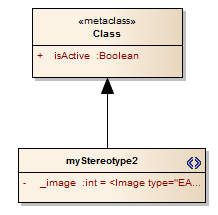
Marcher |
Description |
Voir également |
|---|---|---|
|
1 |
Dans le champ 'Nom', tapez '_image'. |
|
|
2 |
Cliquez sur le bouton La boîte de dialogue « Éditeur de formes » s'affiche. |
Éditeur de forme |
|
3 |
Entrez le Shape Script dans la boîte de dialogue 'Shape Editor'. Lorsque vous avez fini d'écrire le Shape Script, cliquez sur le bouton OK puis sur le bouton Fermer. |
Écrire Scripts |
Notes
- Votre Shape Script peut inclure des images définies en externe ; dans ce cas, le Shape Script inclurait la méthode image, en spécifiant le nom du fichier image précédé du nom de la technologie
- Si vous créez un Shape Script pour une classe d'association, note que le Shape Script est appliqué à la fois à la partie Class et à la partie Association ; par conséquent, vous devrez peut-être inclure une logique dans la forme main qui teste le type de l'élément afin que vous puissiez donner des instructions de dessin distinctes pour la classe et pour l'association
Une telle logique n'est pas nécessaire dans :
- la forme source ou la cible de la forme, qui sont ignorées par les classes, ou le
- des formes de décoration ignorées des Associations - Vous pouvez également appliquer des Shape Scripts aux éléments sur une base ad hoc, en attachant le Shape Script à un stéréotype défini dans la boîte de dialogue 'Types UML ' ('Paramètres > Données de référence > Types UML ')
 dans le champ 'Valeur Initiale'.
dans le champ 'Valeur Initiale'.